Google Analytics4(分析)中报告功能主要包含的内容
6.1 删除重复的用户数
要全面了解各用户是如何跨平台和设备与您的内容互动的,您首先需要植入 User-ID。
User-ID 的成功与否取决于您能否生成具有永久唯一性的 ID,并将其分配给您的用户,这样一来,当某个用户先通过手机与您的 Android 或 iOS 应用互动,稍后再通过平板电脑或桌面设备与您的网站互动时,系统只会将该用户计为一个用户,其他用户均照此处理。
当您希望了解用户总数以及“新用户数”等指标时,删除重复的用户数会非常有用。如果没有 User-ID,那么每当用户在新设备上打开您的应用或网站,或用户每次清除广告标识符或 Cookie 后再打开您的应用或网站时,系统都会将他们计为新用户。但有了 User-ID 后,这些用户只有一次计为新用户的机会。
在用户可以合理计入多个类别的情况下,系统不会删除重复的用户。例如,如果您分别针对女性用户和 18-24 岁的用户各创建了一个受众群体,那么系统会在每个受众群体中将该年龄段的所有女性都统计一次。
不过,删除重复的用户确实有助于创建受众群体,可确保系统在适当情况下仅将用户统计一次。例如,如果同一个女性用户分别使用 iPhone 和 iPad 打开了您的应用,那么您可能只希望在女性受众群体中将该用户统计一次;如果您将该受众群体用于再营销,那么可能不希望过多地向同一个用户重复展示广告,也不希望浪费广告预算,为同一个用户购买两次广告展示机会。
6.2 受众特征
6.2.1 概览
深入了解应用和网站流量来源。
Google Analytics(分析)中的受众特征概览报告会显示应用和网站流量来源。
要访问“受众特征概览”,请从 Google Analytics(分析)界面左上角的下拉菜单中选择报告。然后,在左侧导航栏中的“用户”下选择受众特征 > 概览。
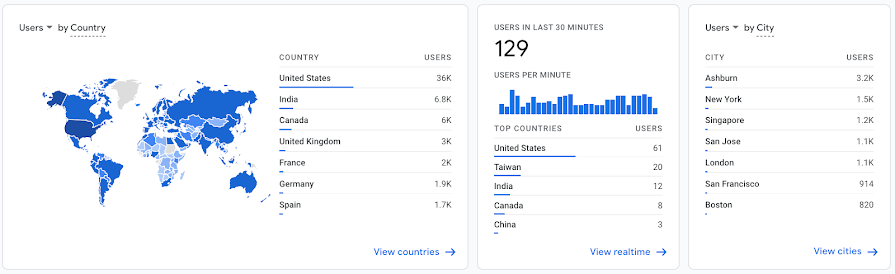
使用以下“受众特征概览”卡片来了解流量来源:
- 用户(按国家/地区)– 以图表形式显示地图上流量数量位列前茅的国家/地区。 点击查看国家/地区 →,了解更多有关互动度、转化次数和收入的指标。
- 过去 30 分钟的用户数 – 显示您的实时网站流量,包括用户总数、每分钟用户数和排名靠前的国家/地区。点击查看“实时”→,了解更多实时统计数据。
- 用户(按城市)– 显示网站访问者人数排名靠前的来源城市。点击查看城市 → 查看全面报告,了解访问应用或网站的访问者的所有来源城市。
点击用户 下拉菜单(位于卡片左上角),快速在用户(所有用户)、新用户和回访用户之间进行切换,而无需更改情境。
6.2.2 详情
详细了解应用和网站的流量来源。
利用 Google Analytics(分析)中的“受众特征详情”报告,您可以通过一系列交互式图表来审查应用和网站的流量来源。
如需查看“受众特征详情”报告,请在 Google Analytics(分析)界面左上角的下拉菜单中选择报告。然后,在左侧导航栏中的“用户”下,依次选择受众特征 > 受众特征详情。
以下示例中的这个交互式报告以三种不同的方式显示国家/地区数据:条形图(左上方)、散点图(右上方)和交互式表格(下方)。
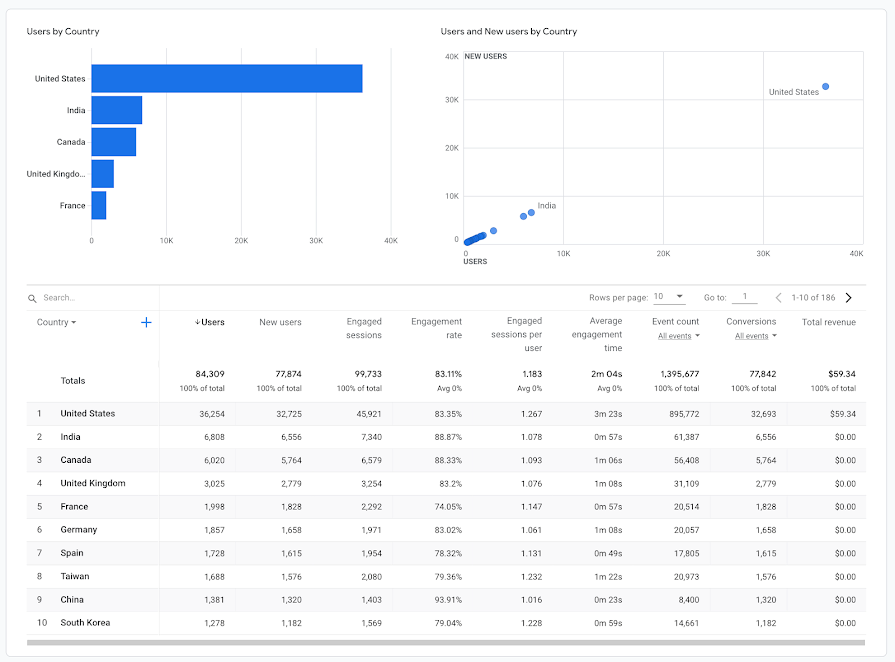
- “受众特征详情”报告包含以下三个关键组成部分:
- 用户(按国家/地区):该条形图(左上方)显示访问您应用和网站的用户数量位列前茅的国家/地区。x 轴代表用户数量,y 轴代表国家/地区。
- 用户和新用户(按国家/地区):该散点图(右上方)按“用户数”(x 轴)和“新用户数”(y 轴)来描绘相应国家/地区的位置。
- 交互式表格:该表格(下方)以可进行互动的列表形式来显示您在相应国家/地区获得的流量。您既可以点击列标题,对相应列进行排序;也可以使用“ 搜索…”栏,查找特定的国家/地区。
点击国家/地区 可切换到其他维度,例如:“区域”、“城市”或“语言”。
- 添加次级维度
若要向交互式表格添加次级维度,请点击第一列顶部(上方)的蓝色 按钮。系统随即会显示可用维度的列表。
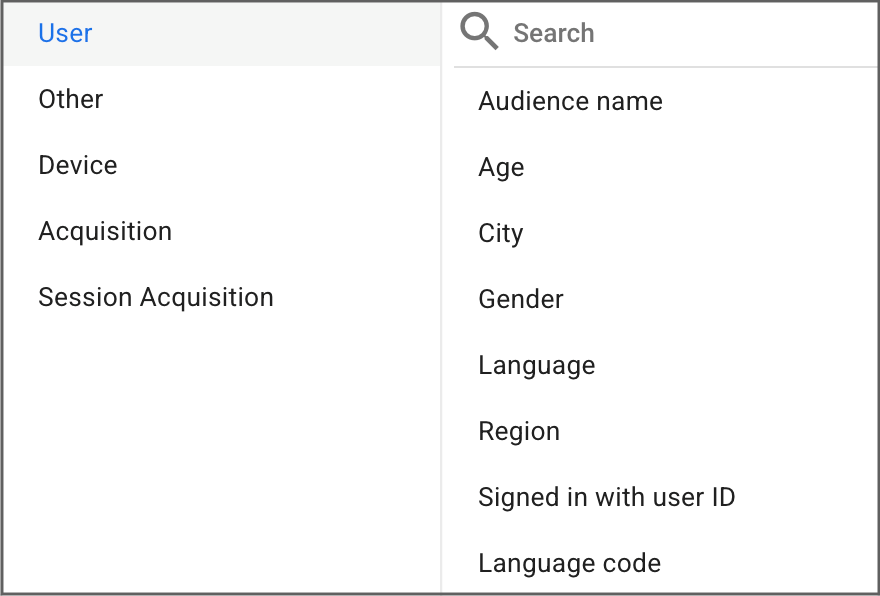
向下浏览各个菜单并选择所需维度,或者在“ 搜索”栏中输入所需维度的名称。
6.3 应用/网站当前的流量
要查看您的应用或网站当前的流量,请打开“实时”报告。
地图上会显示过去 30 分钟的用户数。
点击地图底部的事件,可查看过去 30 分钟的事件数。
用户数和事件数大约每 15 秒均会更新一次。
6.4 技术概览
按平台、操作系统、屏幕分辨率、应用版本等维度分析流量。
Google Analytics(分析)中的“技术概览”报告会按照访问者所采用的技术(例如平台、操作系统、屏幕分辨率和应用版本)显示应用或网站的流量。
要访问“技术概览”报告,请从 Google Analytics(分析)界面左上角的下拉菜单中选择报告。然后,在左侧导航栏的“用户”部分中,依次选择技术 > 概览。
通过此报告,您可以查看下列卡片:
- 按平台细分的用户数:按平台细分的应用/网站用户总数所占的百分比,例如:网站、iOS 或 Android 等平台。
- 按操作系统细分的用户数:应用或网站的访问者使用的操作系统,包括移动操作系统(如 Android 或 iOS)。
- 按平台/设备类别细分的用户数:应用或网站的运行平台和设备,例如:网站/桌面设备、Android/移动设备或 iOS/平板电脑。
6.5 屏幕效果
在首页上开始查看屏幕效果。您可以先从“哪些网页和屏幕获得的浏览次数最多?”卡片入手。
默认情况下,该卡片会按每个屏幕的用户访问数显示热门屏幕,以便您了解哪些内容吸引的用户最多。
您还可以按“会话数”、“感兴趣的会话数”和“事件数”查看热门屏幕。按这些指标评估屏幕的效果后,您就可以了解:
- 哪些屏幕上总体而言发生的会话数最多
- 哪些屏幕吸引的用户数最多
- 哪些屏幕上生成的事件数最多
点击卡片底部的浏览网页和屏幕可打开“网页和屏幕”报告。
此报告使用的是分层图表模板,可让您更深入地了解数据,尤其是按累计事件或单个事件、累计转化或单项转化以及收入显示的屏幕效果。
点击第一列中的屏幕名称,可打开该屏幕的其他信息,包括持续更新的活跃用户数。
6.6 事件效果
如需了解有关事件效果的信息,请打开首页,然后查看以下卡片上的数据:
- “哪些网页和屏幕获得的浏览次数最多?”:点击卡片底部的浏览网页和屏幕,可查看网页和屏幕上下文中所有事件或各个事件的“事件数”指标。
- “您的哪些事件最热门?”:点击卡片底部的查看事件,可查看各个事件的相关信息。点击表格中的某个事件,可查看有关该事件的其他信息,包括计数和价值、当前触发该事件的用户数以及该事件是在哪些国家/地区触发的。
- “您的用户最常完成哪些转化?”:点击卡片底部的查看转化次数,可查看各项转化的事件数。
6.7 使用的应用版本
要了解用户最常使用的应用版本,请执行以下操作:
打开“实时”报告,然后查看“指标排名靠前的应用版本”卡片。该卡片会按活跃用户数列出您的应用的热门版本。Google Analytics(分析)大约每 15 秒更新一次用户数。
6.8 按区域和设备细分流量
在首页上,首先打开“访问您的用户来自哪里?”卡片,其中会显示来自排名前七位的国家/地区的用户数。
在卡片底部,点击查看国家/地区可打开“国家/地区”报告。
点击表格第一列上方的 + 图标,为设备添加次级维度,并选择您期望使用的维度值,例如“应用版本”、“设备”和“平台”。
6.9 用户受众特征、兴趣和设备
在左侧窗格中,点击受众特征。使用以下卡片开始探索受众特征和兴趣数据:
- 按国家/地区细分的用户数/按城市细分的用户数:来自指标排名靠前的国家/地区和城市的用户数。点击查看国家/地区/查看城市,可根据互动度、转化次数和收入指标按地点深入挖掘用户数。
- 按性别细分的用户数:即不同性别的用户所占的百分比。点击查看性别可按性别深入分析互动度、转化次数和收入指标。
- 按年龄细分的用户数:即按年龄段细分的用户数。点击查看年龄段可按年龄段深入分析互动度、转化次数和收入指标。
- 按语言细分的用户数:即按热门语言细分的用户数。点击查看语言可按语言深入分析互动度、转化次数和收入指标。
- 按兴趣细分的用户数:即按兴趣类别细分的用户数。点击查看兴趣可按兴趣类别深入分析互动度、转化次数和收入指标。
深入分析任何分层图表报告后,点击表格第一列上方的 + 图标可添加设备的次级维度,并选择您期望使用的维度值,例如“应用版本”、“设备”和“平台”。
6.10 留存率概览
分析您的应用或网站在留住访问者方面的成效如何。
Google Analytics(分析)中的“留存率概览”报告显示您的应用或网站在留住访问者方面的成效如何。
要访问“留存率概览”报告,请从 Google Analytics(分析)界面左上角的下拉菜单中选择报告。然后,在左侧导航栏的“生命周期”部分中,依次选择留存 > 概览。
注意:同类群组是指按某个 Google Analytics(分析)维度分析具有共同特征的一组用户。例如,流量获取日期相同的所有用户属于同一个同类群组。同类群组的其他示例包括:在同一天下载了您的应用的所有用户,以及 7 天内访问了您网站的所有访问者。详细了解同类群组。
使用以下卡片来了解用户留存率:
- 新用户与回访用户 – 如果用户没有您网站的 Google Analytics(分析)Cookie 和 Client ID,他们就是“新用户”。如果用户带有您网站的 Google Analytics(分析)Cookie 和 Client ID,则属于“回访用户”。
- 按同类群组统计的用户留存率 – 图表所列日期范围内每天的回访新用户同类群组所占的百分比。注意:这是前瞻性指标,当数据足够时才会填充。
- 按同类群组统计的用户互动度 – 图表所列日期范围内每天的回访新用户的平均互动时长。注意:这是前瞻性指标,当数据足够时才会填充。
- 用户留存率 – 每天的回访新用户所占的百分比。
- 用户互动度 – 留存用户在 first_open 后的平均互动时长。
- 生命周期价值 (LTV) – 对于每位新用户,Google Analytics(分析)都会计算在用户使用应用的首个 120 天内购买事件和 AdMob 收入事件的总价值。生命周期价值 (LTV) 是所有用户的这一指标的平均值。
6.11 对比数据
要对比数据,请在报告中创建多个对比项。例如,可以针对 Android 应用创建一个对比项,再针对 iOS 应用创建一个对比项;或者针对法国创建一个对比项,再针对日本创建一个对比项。
对于每个对比项下的数据,系统均会以不同的颜色标示,以便您比较各个值。
您最多可以创建四个可在报告中显示的对比项。
您也可以在分析功能中打开对比项。
您可以在“分析”功能中使用细分重叠分析法来创建细分。
6.12 确定媒体资源是否吸引您的意向用户
要确定您的流量是否反映您希望吸引的用户类型,请查看报告中的受众特征数据。
打开“受众特征概览”报告,即可按以下维度查看用户卡片:
- 国家/地区
- 城市
- 性别
- 年龄
- 语言
- 兴趣
通过这些第一级别的数据,您可以了解用户是否具备您期望的受众特征。
点击任意卡片底部的链接,就可以根据用户的互动度、转化次数和收入数据,了解他们在这些维度上是否达到了您期望的行为特征。
6.13 对比转化者和非转化者
要对比转化者和非转化者,请执行以下操作:
- 创建要比较的转化事件。
- 在 Google Analytics(分析)中将这些事件标记为转化。
- 针对每个转化事件,创建一个包含该事件的受众群体,再创建一个排除该事件的受众群体。
- 在报告中通过对比项比较这两个受众群体。
将对比项应用到报告中后,您可以并排对比这两个受众群体的行为和属性。
此外,您还可以根据转化事件在分析功能中创建对比项。
end~
 一步数据
一步数据